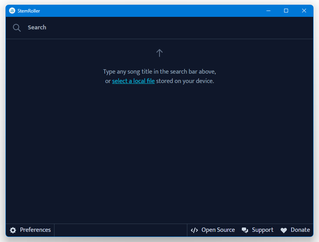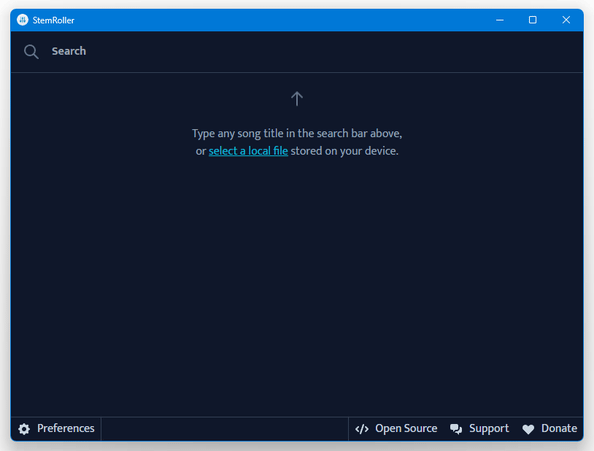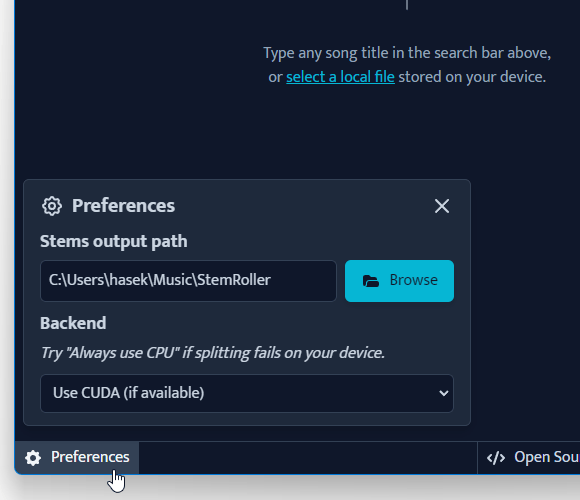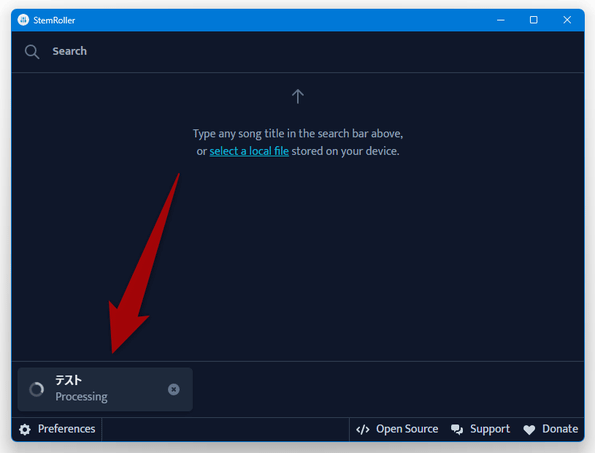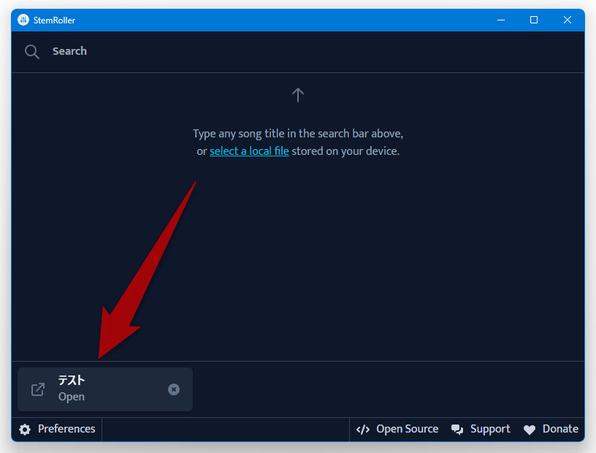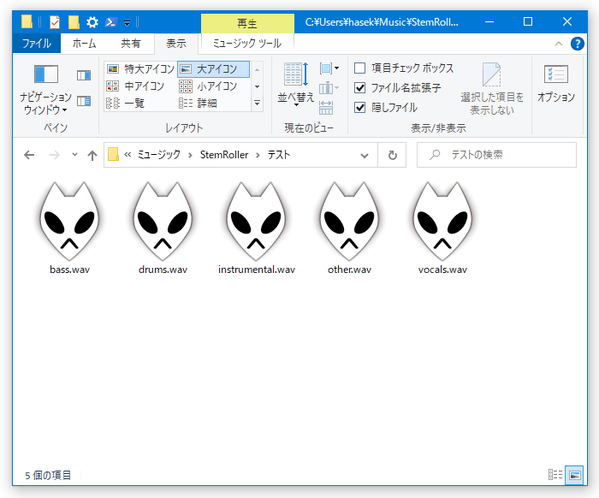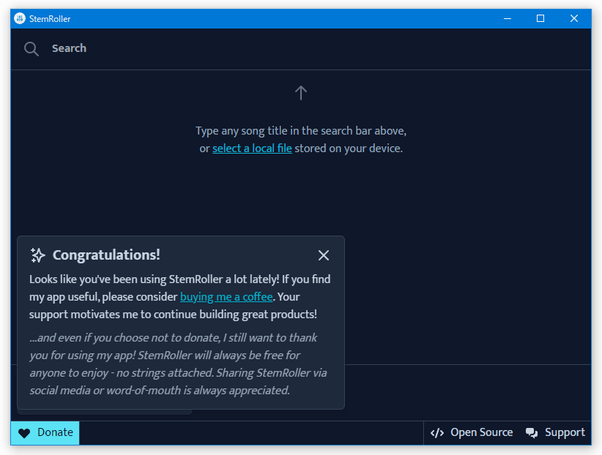指定した音声ファイルを、パートごとに分解する!「StemRoller」。
StemRoller
指定した音声ファイルを、ボーカル / ベース / ドラム / シンセ 等のパートごとに分解してくれるソフト。
Facebook の音源分離技術 “ Demucs ” を採用した音声デミックスツールで、指定した音声ファイルを超簡単な操作でボーカル / ベース / ドラム / その他(キーボード、ギター 等)、および、ボーカルのみを除去したバックミュージック に分離することができます。
音源分離処理を CUDA で実行する機能も付いています。
StemRollerは、指定した楽曲をパートごとに分解してくれる音源分離ツールです。
Facebook の音源分離技術 “ Demucs ” を使用して音源をパートごとに分解してくれるソフトで、指定した楽曲を
- ボーカル
- ベース
- ドラム
- その他(シンセサイザー、ギター等)
- ボーカルのみを除去したバックミュージック
操作は、基本的に目的の音声ファイルをドラッグ&ドロップするだけで、難しい操作や設定は一切必要なし。
(ただし、CUDA 対応の GPU を使用していない場合、処理には 15 分前後時間がかかります)
クロスプラットフォームに対応しており、Windows / macOS 版のアプリが用意されています。
ちなみに、WAV / AIFF / MP3 / M4A / FLAC / OGG / OGA / MID / WMA / OPUS / WEBM / WEBA / AU といったファイルの処理に対応しています。
使い方は以下の通り。
使用バージョン : StemRoller 2.0.0
- 「StemRoller.exe」を実行します。
- メイン画面が表示されます。 最初に、画面左下にある「Preferences」ボタンをクリックします。
- 設定パネルがポップアップ表示されます。 まず、「Stems output path」欄の右側にある「Browse」ボタンをクリックし、分離された音声ファイルの出力先フォルダを指定します。
- その下の「Backend」欄では、処理を GPU(CUDA)で実行するのか、CPU のみで実行するのかを指定できるようになっています。
CUDA を利用可能な NVIDIA 製の GPU を使用している場合は「Use CUDA (if available)」を選択しておけば OK ですが、分離処理の際に問題が発生する場合は「Always use CPU」に変更しておくとよいでしょう。
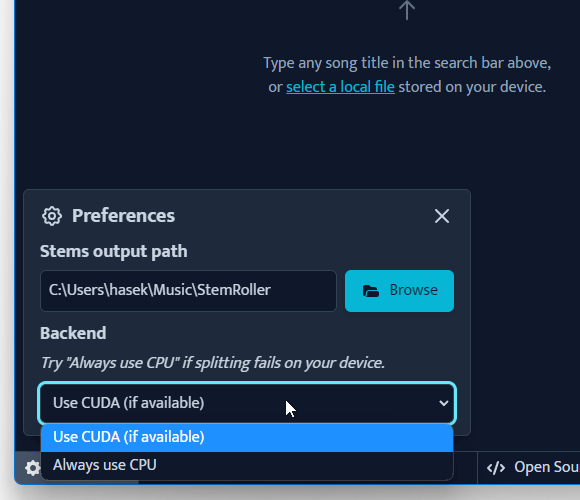
- 音源分離を行いたい音声ファイルを、メイン画面にドラッグ&ドロップします。
(複数可) 画面中央付近にある「select a local file」というリンクをクリックし、目的の音声ファイルを選択しても OK です。 - 初回使用時のみ、「Processing may take a while」というダイアログが表示されます。
これは「コンピュータによっては処理に時間がかかります。1 時間以上経っても反応がない場合は Discord で教えてください」という内容のものなので、そのまま「OK」ボタンを押します。
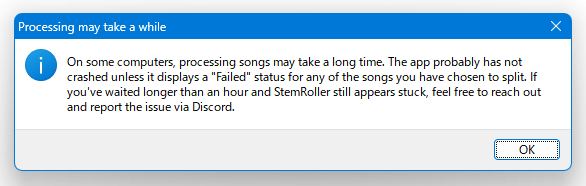
- 選択した音声ファイルの分離作業が開始されるので、しばらく待ちます。
(CPU で処理する場合、結構な時間がかかります) - しばらく待ち、ファイルの表記が「Processing」から「Open」に変わったら分離完了です。
ここで「Open」ボタンをクリックすると、ファイルの出力先フォルダをエクスプローラで開くことができます。
ファイルは通常 5 つ出力されるようになっており、それぞれ
- vocals.wav - ボーカル
- bass.wav - ベース
- drums.wav - ドラム
- other.wav - その他(シンセサイザー、ギターなど)
- instrumental.wav - ボーカルを除くバックミュージック
- 尚、何回か使っていると、画面左下から寄付を求めるポップアップが表示されます。
寄付は任意ですが、寄付しない場合でも SNS などでシェアすると喜ばれるようです。
| StemRoller TOPへ |
おすすめフリーソフト
スポンサードリンク